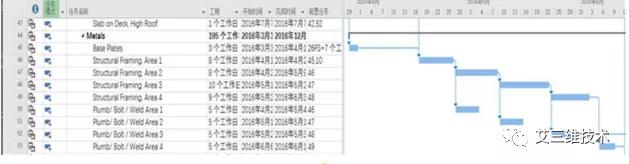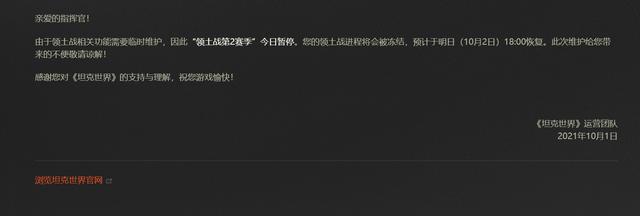我们在工作中经常需要将PDF文件发送给其他人,但是我们无法保证将文件传输给别人后文件内容不被窃取,所以我们需要想一个办法去保证文件内容的安全,那就是给PDF文件添加水印,这样就可以尽量保证文件内容不会被盗用了!但是很多小伙伴们不知道pdf文档加水印怎么弄?其实只要使用这两款软件就可以轻松给PDF文件加水印了,赶快一起来看一看吧!

pdf文档加水印怎么弄?
方法一:小圆象PDF转换器
小圆象PDF转换器是一款很成熟的PDF格式转换器,它有很多功能,非常适合职场人使用,它可以进行PDF转PPT、PDF转图片、PDF转HTML等转换操作,还可以将CAD文件准换成PDF文件,真的是非常专业的一款软件。而且它还有一些处理PDF文件的小工具,像压缩PDF、给PDF文件添加水印、对PDF文件进行页面提取等,让我们处理文件既方便又省时,而且它的体积很小,下载也很方便,很适合电脑内存比较小的伙伴们!
操作步骤:首先,打开小圆象PDF转换器,然后找到第二行最后一个按钮——更多PDF功能。点击进入后,选择上方第二个功能——加水印。然后将本地PDF文件添加到虚线框内,然后调整输出目录,如果没有特别要求也可不做调整,最后点击添加水印,等待一会儿,文件就可以使用了!
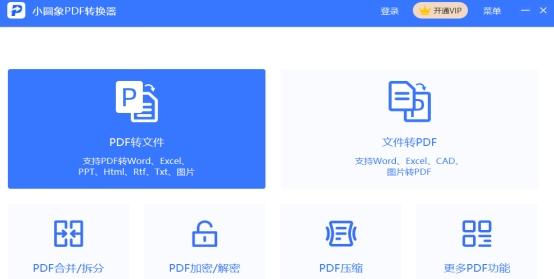

方法二:PDF24 Tools
PDF24 Tools是一款非常好用的格式转换软件,它不仅有转换文件的功能,还有提供很多的PDF小工具来处理问题,还可以创建PDF求职申请书,查看PDF和其他文件,PDF叠加等等,它转换文件的效果还是很好的,比较适合日常处理文件使用,而且它还可以批量操作,非常适合经常处理文件的小伙伴们,不过它的网页中有一些广告,而且转换文件的速度会有点慢。
操作步骤:首先进入软件首页,在众多功能中找到——在PDF文件添加水印,跳转页面后,将本地文件上传到页面上,上传完毕后,可以调整水印的文本,水印的位置以及大小、字体等等,调整完毕后,点击添加水印,最后将文件保存到本地即可!


相信小伙伴们看完这篇文章之后,一定知道pdf文档加水印怎么弄了吧?有需要的小伙伴可以赶快动手操作试一试!希望这篇文章能够帮到大家哦!